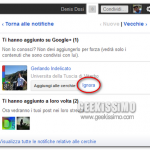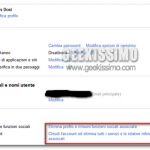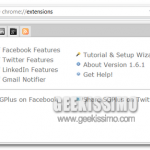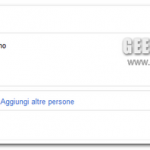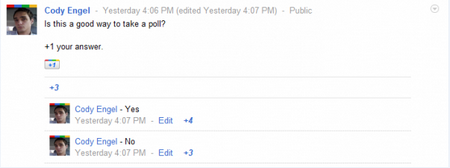
Una delle tante funzioni utili di un social network, è la possibilità di creare sondaggi, in modo di poter ricevere le opinioni di amici e parenti; se in Facebook, è stato creato un tool proprio per questo scopo, di default, in Google plus, non esiste una corrispondente utility. Per ottenere il medesimo risultato, sarà necessario utilizzare gli elementi offerti dal SN, quali lo stream e il pulsante +1; vediamo come fare!
Dopo esservi connessi alla pagina principale del social network di casa Google, eseguite il login con le vostre credenziali. Dalla schermata principale, inserite la vostra domanda, esattamente come se doveste aggiungere un nuovo stato; pertanto, concentrate la vostra attenzione sulla casella di testo Stream, posta nel centro della home page.
In seguito all’inserimento della domanda del sondaggio, Condividetela con il resto del social network; come per un qualsiasi altro messaggio, è necessario impostare quali utenti possono visualizzarla, pertanto, selezionate Pubblico, Cerchie o un determinato contatto.
Posto il sondaggio, è ora necessario impostare le opzioni tra cui scegliere; per ottenere questo risultato, inserite un commento per ogni scelta disponibile. Naturalmente, non esistono limiti alle opzioni inseribili, proprio perché non esiste un limite ad i commenti inseribili ad uno stream.
D’ora in poi, i contatti ai quali avete condiviso il sondaggio, potranno rispondere alla vostra domanda in modo semplice; infatti, basterà cliccare il pulsante +1, a fianco del commento preferito. Al termine del periodo di “test”, per visualizzare i risultati, sarà necessario osservare i voti assegnati ad ogni opzione della domanda in questione.
Naturalmente, tale procedura può essere eseguita con un qualsiasi sistema operativo e browser, proprio perchè non viene installato alcun componente aggiuntivo o software. Affinché possa essere correttamente seguita questa guida, è necessario possedere un account in Google plus ed utilizzarla tutte le volte che vorrete porre una domanda ai contatti di Google plus.